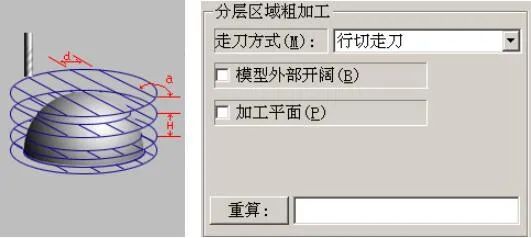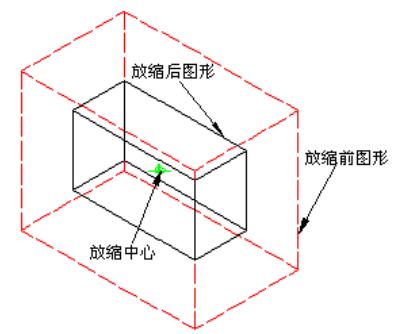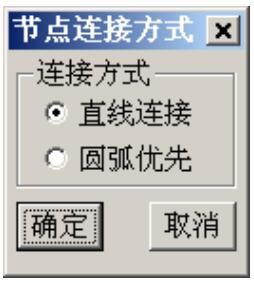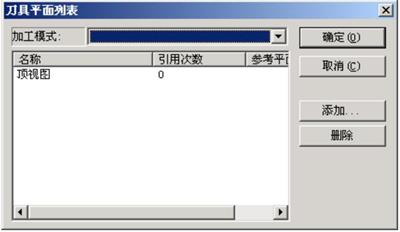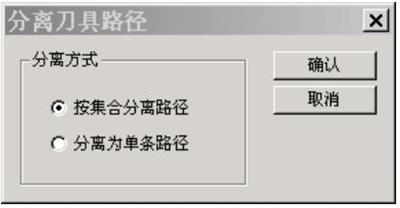编辑加工域
在上面讲述的例子中有两个加工域,选择在“分层区域粗雕刻-1”加工域下进行介绍。
功能:
包括修改加工域、在加工域下添加路径、删除该加工域和打印加工域下的路径信息等。
操作:
鼠标右键点击“分层区域粗雕刻-1”结点,弹出菜单如图1所示。该菜单有十一个命令,分别为添加新路径、编辑加工域、重命名、路径重算、路径分析、路径观察、路径显示、路径隐藏、仅显示当前加工域、显示加工域、隐藏加工域、拷贝加工域、删除加工域、修改加工平面、路径排序和路径打印,下面分别介绍。
▲图1 编辑加工域
添加新路径
同“刀具路径”菜单下的“路径向导”命令一样,可以在该加工域下添加新的加工路径。
▲图2 添加路径
图2就是在加工域“分层区域粗雕刻-1”下面添加了一个等高外形精加工路径。在生成该路径的时,没有选择加工域,使用的加工域是“分层区域粗雕刻-1”。
编辑加工域
选择这个命令,弹出拾取加工域的导航窗口,并且当前加工域所选择的图形都用绿色显示。可以对加工域进行编辑,添加、去掉、或者重新拾取要加工的曲面和曲线。如果对加工域进行了修改,则该加工域下面的所有路径前面的图标都变成有红色小叉的标记。这表示生成该路径的参数发生了变化,需要重新计算路径。
重命名
这个命令可以修改当前加工面的名称。对话框如图3所示,填入新的名称后点“勾”按钮即可。
▲图3 重命名
路径重算和路径分析
路径重算:
全部重算当前加工域下面的路径组。
路径分析:
自动调用菜单“刀具路径”->“分析刀具路径”命令,对该加工域下的路径进行自动分析。
路径观察、路径显示和路径隐藏
路径观察:
将当前加工域下面的路径在屏幕上全部显示出来。
全部隐藏:
全部显示当前加工域下面的路径组。
全部显示:
全部隐藏当前加工域下面的路径组。
仅显示当前加工域、显示加工域和隐藏加工域
仅显示当前加工域:
只显示当前加工域的图形,如果图形被隐藏,则显示出来,不相关的图形隐藏起来。
显示加工域:
显示当前加工域的图形。
隐藏加工域:
隐藏当前加工域的图形。
拷贝加工域
点击这个命令,可以将当前选中的加工域自动复制一份,放到当前加工域的下面。点击图1中加工域“分层区域粗雕刻-1”下的拷贝加工域命令,可以看到多了一个“分层区域粗雕刻-1”的加工域,如图4所示。
▲图4 拷贝加工域
删除加工域
可以删除当前操作的加工域以及该加工域下的所有路径组。
▲图5 删除加工域
点击图1中加工域“分层区域粗雕刻-1”下的删除加工域命令,可以看到只剩下一个加工域――“等高外形精加工-2”,如图5所示。
修改加工平面
使用这个命令,调用“修改加工平面”对话框,对选择的加工域进行变换,可以把当前加工域以及它下面的路径,复制或者移动到别的加工平面中。如果只有一个加工面,则该命令不能执行。
路径排序
这个命令调用“路径排序”对话框,可以将这个加工域下的路经组重新进行排序。将图2分层区域粗雕刻-1加工域下面的两个路经组的顺序换过来,其操作过程同加工面下面的加工域排序的操作过程是一样的,参看上面的就可以了。结果如图6所示。
▲图6 路径组排序
路径打印
调用菜单“加工项目”->“路径打印”命令,打印加工域下所有刀具路径组的信息。